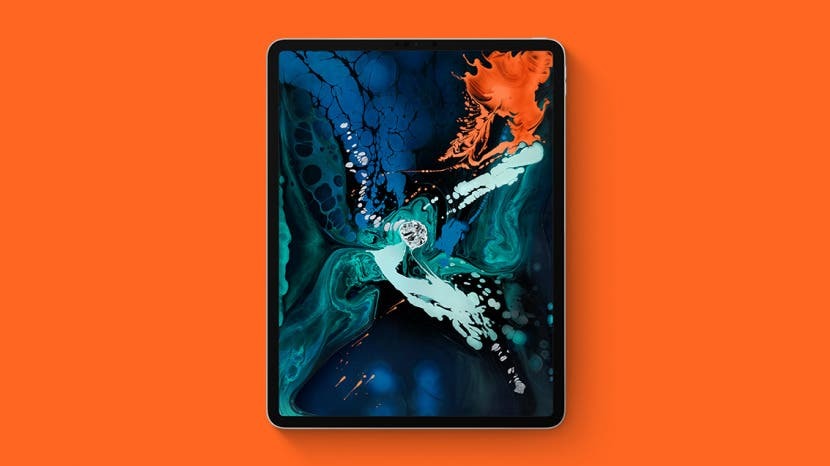
Quindi hai appena acquistato un nuovo iPad? Congratulazioni! Ora ti starai chiedendo: "come posso configurare il mio dispositivo?" in particolare se non hai mai posseduto un iPad prima o è passato molto tempo da quando hai aggiornato. Se questo non è il tuo primo iPad, ti starai chiedendo "come trasferisco i miei dati?" Non preoccuparti, tratteremo come configurare un iPad e come assicurarti che dati, app e impostazioni vengano trasferiti. Iniziamo.
Imparentato: Come configurare iCloud Drive
Come configurare il tuo nuovo iPad se non ne hai mai posseduto uno prima
Se hai appena acquistato il tuo primo tablet, l'installazione è abbastanza semplice. Se disponi di un iPad con funzionalità cellulare, dovrai inserire una scheda SIM nell'iPad, quindi:
- Accendi il tuo iPad; indipendentemente dal fatto che tu abbia l'iPad Pro più recente o un iPad più vecchio, premi il pulsante On/Off, Standby/Riattiva sul bordo in alto a destra dell'iPad finché non viene visualizzato il logo Apple. Se lo schermo rimane nero, potrebbe essere necessario caricare il dispositivo e riprovare tra qualche minuto.
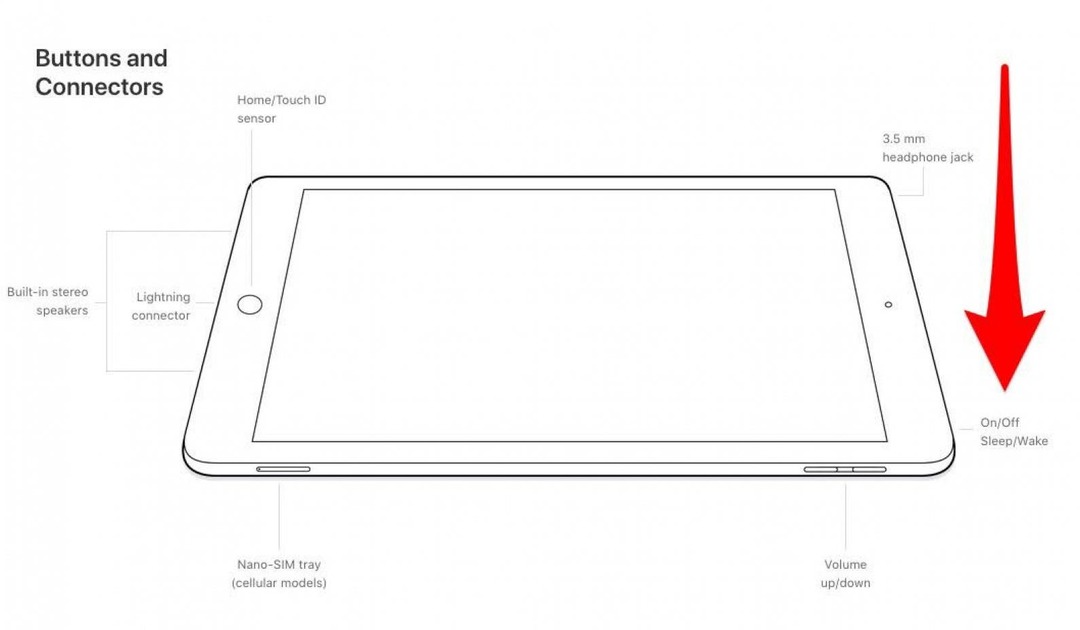
- Una volta acceso per la prima volta, il tuo iPad inizierà a guidarti attraverso il processo di configurazione. Quando vedi "Ciao" in diverse lingue, premi il pulsante Home dell'iPad o tocca un punto qualsiasi dello schermo per i nuovi iPad Pro senza pulsante Home.
- Tocca la lingua che desideri utilizzare sul tuo iPad, quindi tocca il paese o la regione in cui ti trovi.
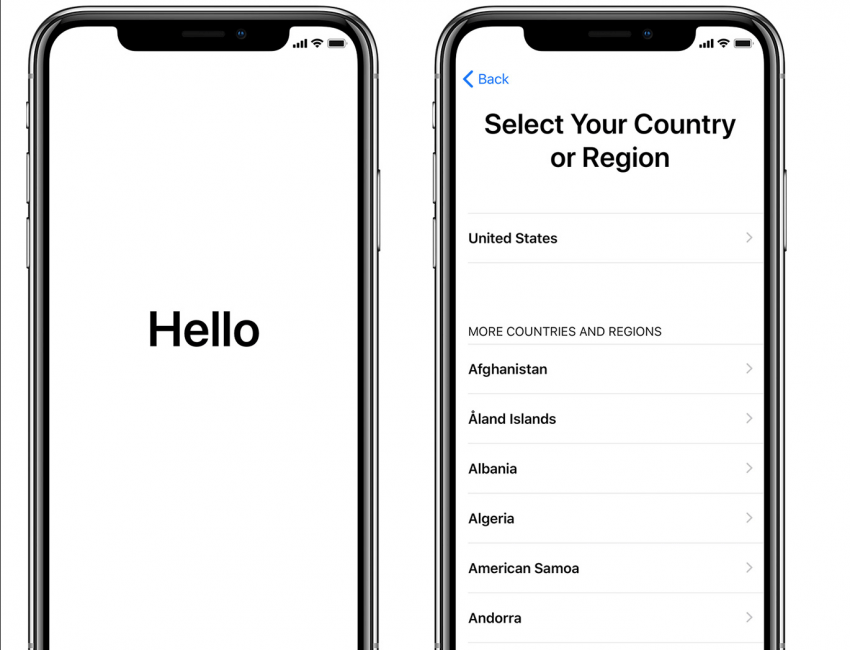
- Successivamente, arriverai alla pagina di avvio rapido, dove puoi scegliere di trasferire contenuti e dati da un vecchio dispositivo sul tuo nuovo iPad o tocca Configura manualmente per continuare il processo come indicato dal tuo iPad. Copriremo il Avvio veloce metodo in un'altra sezione sottostante.
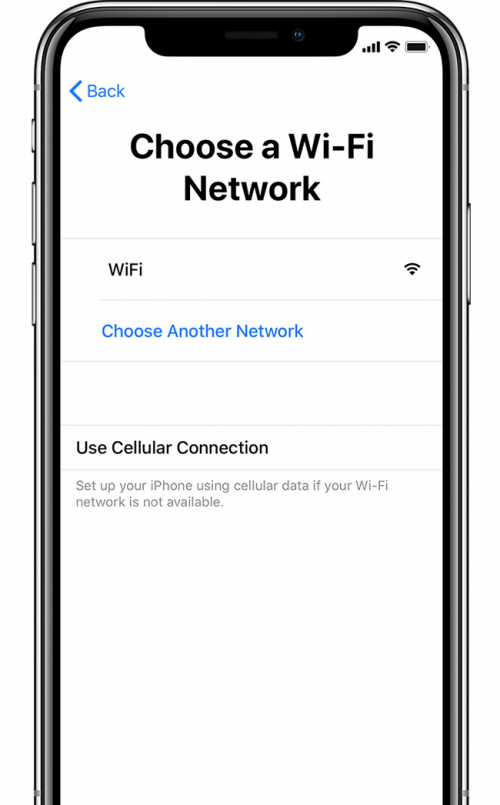
- Se hai scelto la configurazione manuale, il passaggio successivo sarà selezionare una rete Wi-Fi e inserire la password per accedere oppure, se il tuo iPad è dotato di funzionalità cellulare, tocca Usa connessione cellulare se preferisci utilizzare i dati cellulare Piano.
- Una volta connesso a una rete Wi-Fi o cellulare, la configurazione procederà.
- A seconda dell'iPad che possiedi, ti verrà chiesto di configurare Touch ID o Face ID e di creare una password di sei cifre.
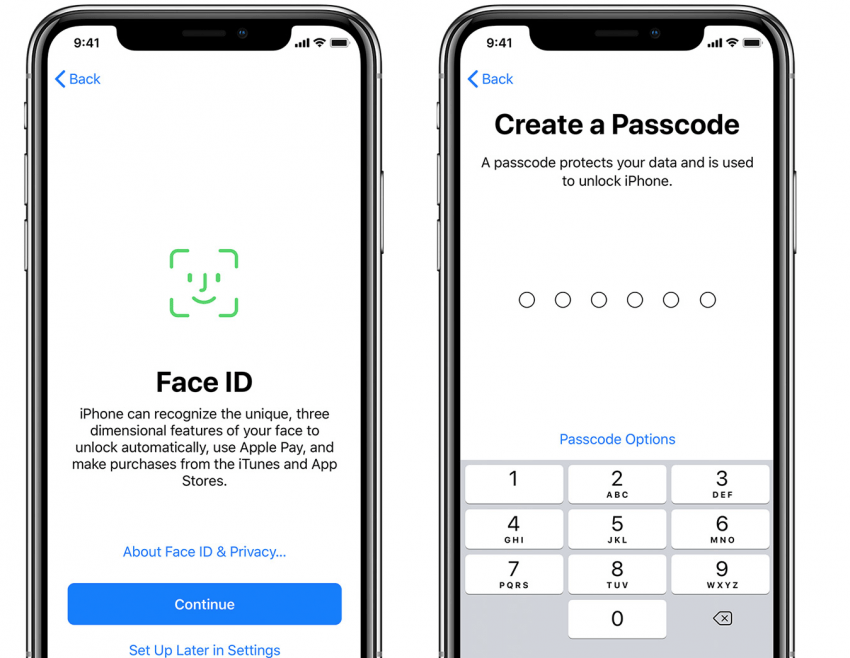
- Successivamente, ti verrà data la possibilità di spostare e ripristinare i dati da un backup o di configurare il tuo dispositivo come un nuovo iPad senza trasferire dati. Se non disponi di dati da trasferire da un iPad precedente o da un tablet non Apple, tocca Configura come nuovo iPad.
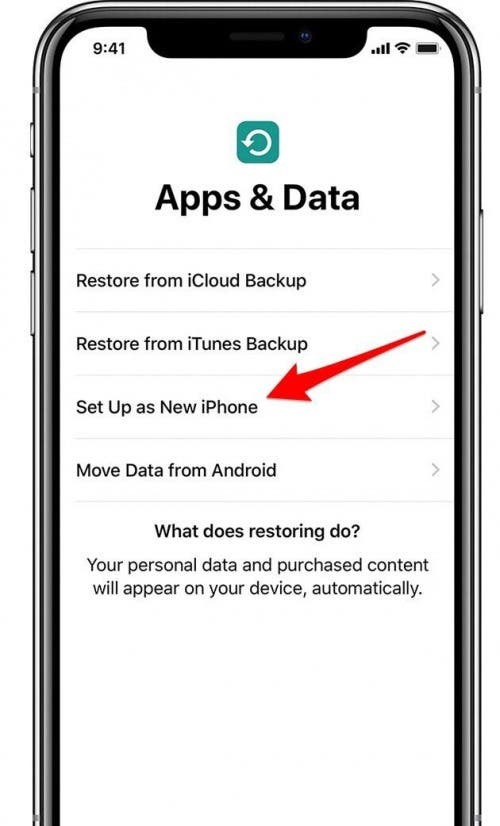
- Ora accedi con il tuo ID Apple e la password. Se non ricordi la password o non hai ancora un ID Apple, tocca Password dimenticata o non hai un ID Apple?
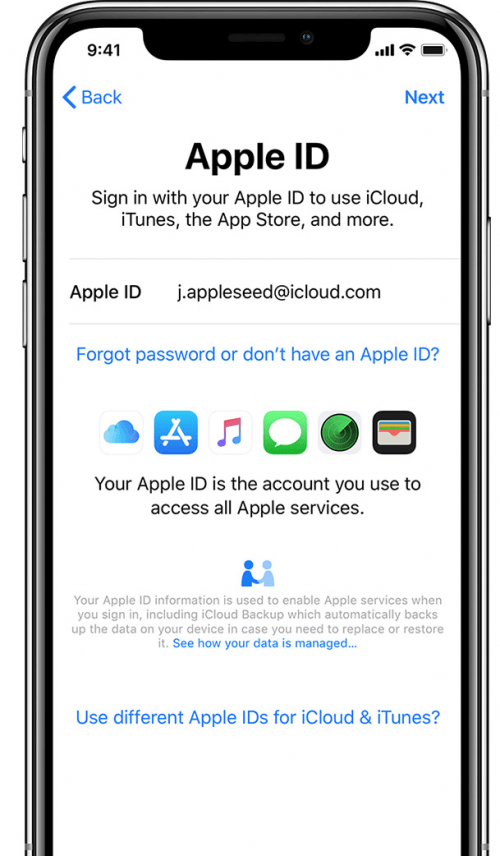
- Dopo aver effettuato l'accesso, verrai guidato attraverso la configurazione di varie funzionalità e servizi tra cui Siri, Screen Time, Aggiornamenti automatici e altro.
- Una volta terminata la configurazione, tocca Inizia e inizia a utilizzare il tuo nuovo iPad!
Trasferimento di contenuti da un iPad precedente a un nuovo iPad
Se hai già posseduto un iPad e desideri trasferire i tuoi dati sul tuo nuovo dispositivo, hai fino a tre opzioni per farlo. Passiamo a queste scelte di seguito:
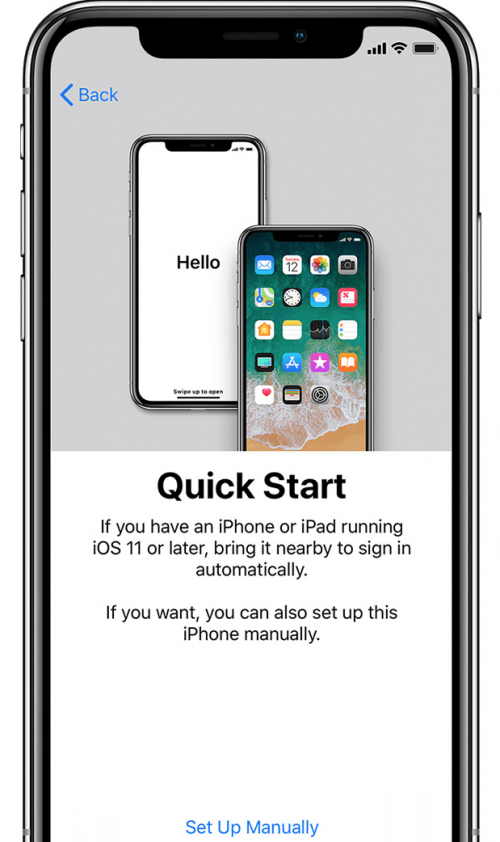
Puoi utilizzare il metodo Quick Start se disponi di uno degli iPad nella tabella seguente con software aggiornato a iOS 11.
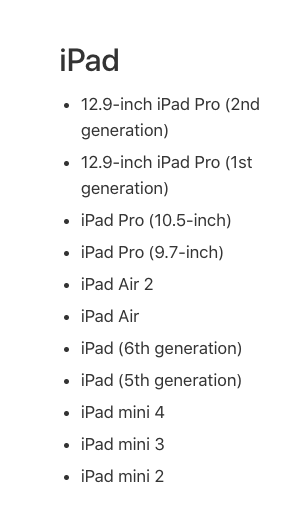
- Se non hai eseguito il backup del tuo dispositivo di recente, prima esegui il backup del tuo vecchio iPad su iCloud.
- Tieni il tuo vecchio iPad (acceso e con il Bluetooth attivato) sopra il tuo nuovo iPad. La schermata di avvio rapido apparirà sul tuo vecchio iPad e ti offrirà la possibilità di utilizzare l'ID Apple associato al tuo vecchio iPad per configurarne uno nuovo.
- Continua a tenere il tuo vecchio iPad sopra quello nuovo, inquadrando il display del tuo nuovo iPad nel mirino del tuo vecchio. Apparirà un messaggio sul tuo vecchio iPad che dice Finish on New; tocca questo o tocca Autentica manualmente se l'opzione Fine su nuovo non viene visualizzata o se la fotocamera del tuo vecchio iPad non funziona.
- Ora ti verrà richiesto di inserire il passcode del tuo vecchio iPad sul tuo nuovo iPad, oltre alla configurazione Tocca o Face ID, quindi carica app, dati e impostazioni sul tuo nuovo iPad dall'iCloud del tuo vecchio iPad backup.
- Tieni i tuoi due iPad vicini l'uno all'altro e mantieni il tuo nuovo iPad in carica e connesso al Wi-Fi per assicurarti che tutti i tuoi contenuti vengano caricati sul tuo nuovo iPad da iCloud.
Configurazione iPad con trasferimento dati da iCloud o iTunes
Se hai un iPad troppo vecchio per eseguire l'aggiornamento a iOS 11, puoi comunque trasferire dati, impostazioni e app sul tuo nuovo iPad utilizzando un backup iCloud o iTunes. Iniziare:
- Assicurati di aver eseguito di recente il backup del tuo vecchio iPad su iCloud o iTunes.
- Segui i passaggi per configurare il tuo nuovo iPad descritti all'inizio di questo articolo fino a quando non arrivi alla schermata seguente:
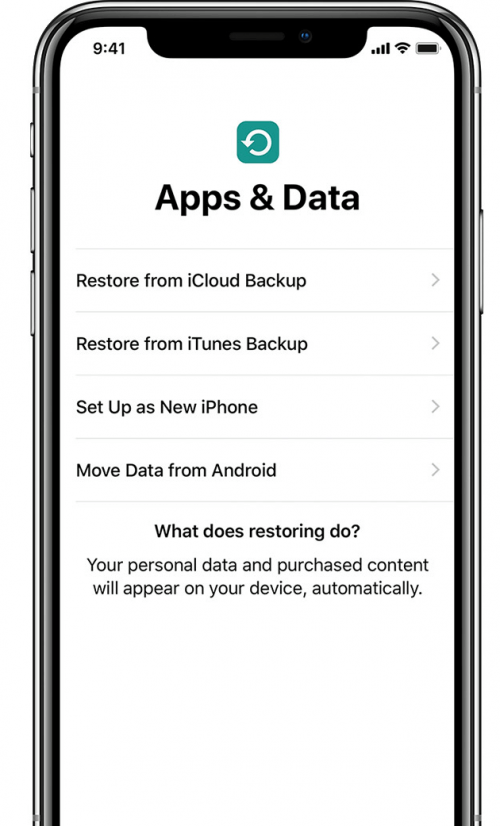
Configura il tuo iPad da un backup iCloud
Per configurare il tuo iPad da un backup iCloud, tocca Ripristina da backup iCloud nella schermata App e dati.
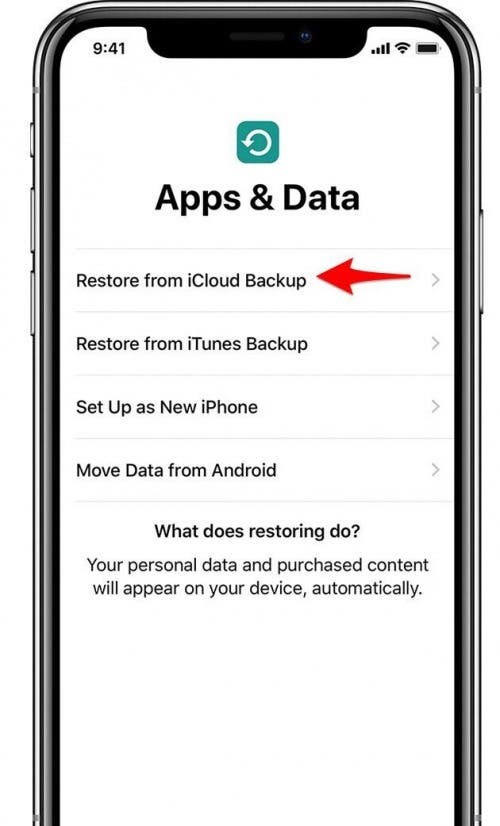
- Assicurati che il tuo nuovo iPad sia collegato e in carica, che il Wi-Fi sia acceso e sia connesso a una rete (se non l'hai già fatto, torna alla pagina Wi-Fi e rete).
- Accedi a iCloud sul tuo nuovo iPad con il tuo ID Apple e la password.
- Verrai indirizzato a scegliere un backup; seleziona quello più recente.
- Se hai utilizzato più di un ID Apple per acquistare contenuti che desideri trasferire sul tuo nuovo iPad, dovrai accedere a tutti questi account.
- Il tuo iPad ti guiderà attraverso il resto della configurazione; assicurati di mantenere il tuo iPad in carica e di aver effettuato l'accesso alla rete Wi-Fi per assicurarti che tutti i tuoi contenuti vengano scaricati da iCloud.
Configura il tuo iPad da un backup di iTunes
Se di solito esegui il backup del tuo iPad su iTunes anziché su iCloud (ti consiglio di fare entrambe le cose), puoi invece configurare il tuo nuovo iPad da un backup di iTunes. Inizia toccando Ripristina da backup iTunes nella schermata App e dati.
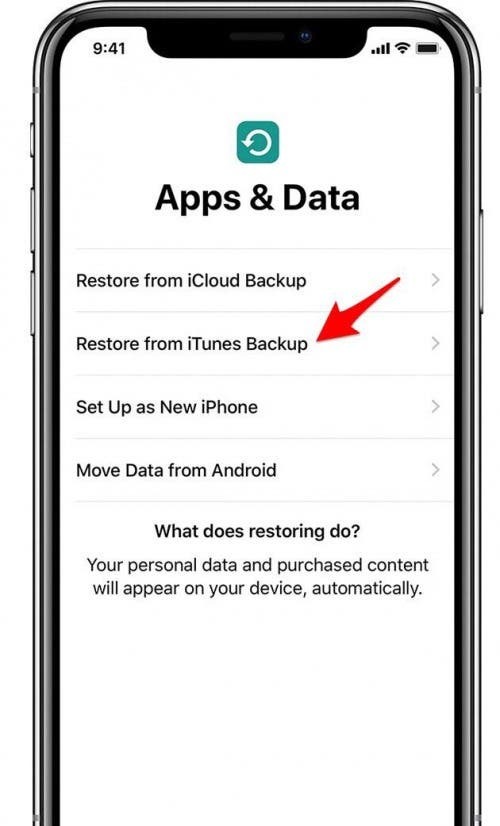
- Collega il tuo nuovo iPad al computer che hai utilizzato per eseguire il backup del tuo vecchio iPad.
- Apri iTunes sul tuo computer e fai clic sul tuo nuovo iPad.
- Ora, fai clic su Ripristina backup e scegli il backup appena eseguito dal tuo vecchio iPad trovandolo nell'elenco delle opzioni, facendo clic su di esso, quindi su Continua.
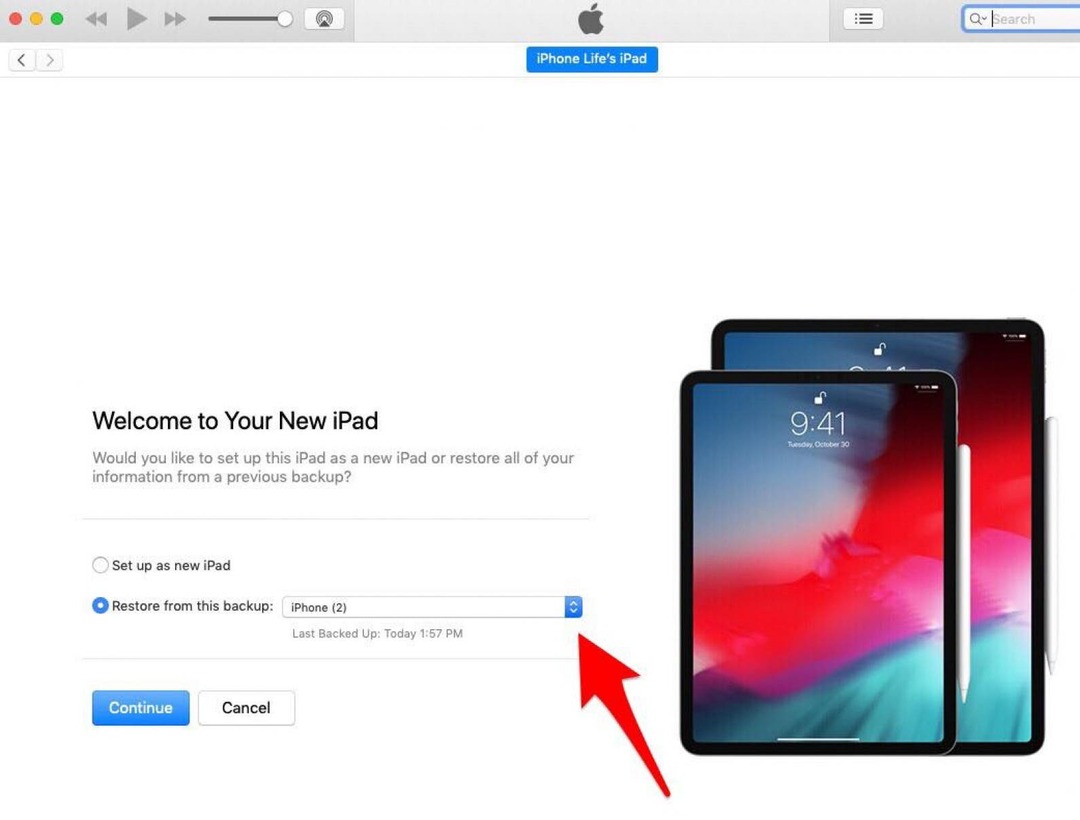
- Una volta che iTunes avrà terminato di ripristinare dati, app e impostazioni, puoi completare il processo di configurazione sul tuo nuovo iPad e iniziare a usarlo!